所谓调试,指的是对编好的程序用各种手段进进行查错和排非错的过程。进行这种查错处理时,下面将讲解如何使用gdb进行程序的调试。
gdb 简介
gdb是一个功能强大的调试工具,可以用来调试C程序或C++程序。在使用这个工具进行程序调试时,主要涉及下面四个方面的操作。
- 启动程序:在启动程序时,可以设置程序运行环境。
- 设置断点:断点就是可以暂停程序运行的标记。程序会在断点处停止,以便于用户查看程序的运行情况。这里的断点可以是行数、程序名称或条件表达式。
- 查看信息:在断点停止后,可以查看程序的运行信息和显示程序变量的值。
- 分步运行:可以让程序一个语句一个语句地执行,这时可以及时查看程序的信息。
- 改变环境:可以在程序运行时改变程序的运行环境和程序变量。
在程序中加入调试信息
为了使用gdb进行程序调试,需要在编译程序中加入供gdb使用的调试信息。方法是在编译程序时使用一个-g参数。在终端中输入下面的命令,在编译程序时加入调试信息。
gcc -o testdebug test.c -g
这时,编译程序test.c,生成一个名为testbedug的可执行程序。这个可执行程序中加入了供调试所用的信息。
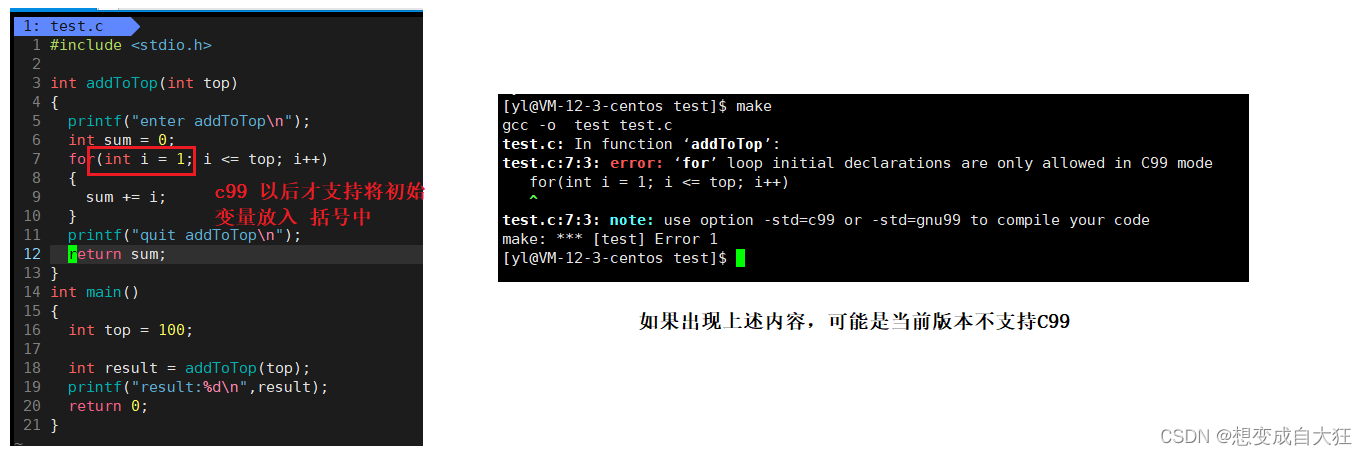
这时可以在命令后加上-std=c99
gcc -o test.debug test.c -g -std=c99
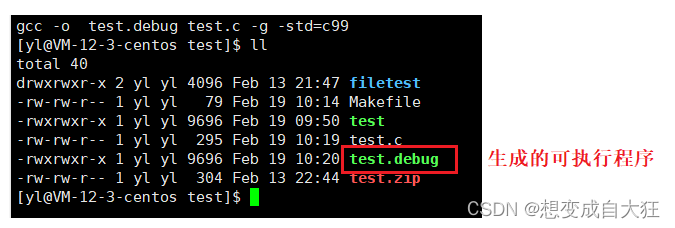
启动 gdb
gdb test.debug
命令的运行结果如下所示,该结果显示已经加载了这个文件,并且使用了系统库文件。
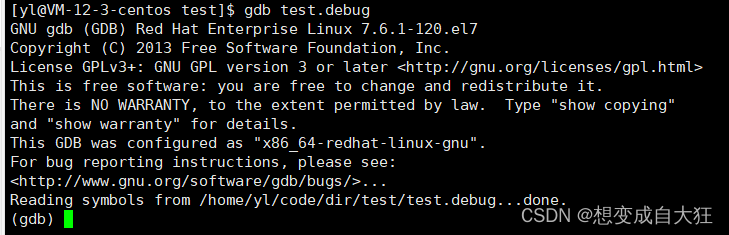
在gdb中查看代码
用gcc会令编泽程序加入了-g命令以后,编译后的test.debug程序中加入了断点。可以用list命令显示程序的源代码和断点。list可以简写为 l 下面的步骤是查看加入断点以后的代码。
在gdb提示符后面输入下面的命令。
list 1(从第一行开始显示)
查看源代码
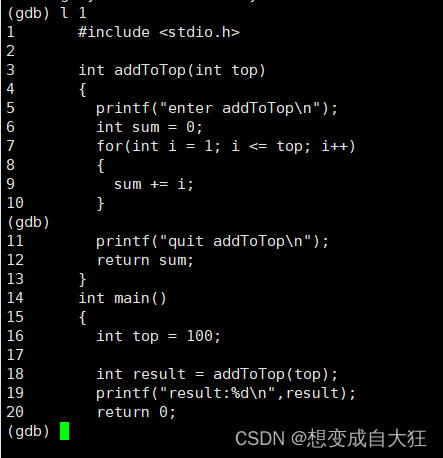
输入一次l1后,再按回车键继续执l1(gdb自动记录上一条执行的语句)。
在程序中加入断点
程序会运行到断点的位置停止下来,等待用户处理信息或者查看中间变量。如果自动设置的断点不能满足调试要求,则可以用break命令增加程序的断点。例如需要在程序的第十八行增加一个断点,可以输入下面的命令。break 可以简写为 b 。

也可以文件名+ main b test.c main,断点直接打到main函数里的第一行代码。
查看断点
使用命令inif breakpoint可以查看程序中设置的断点。输入info beakpoint命令

加上相应的断点编号,可以查看这一个断点的信息。
查看第二个断点的信息
运行程序
gdb中的run命令可以使这个程序以调试的模式运行。下面的步骤是分步运行程序,对程序进行调试。run可以简写为r
在(ddb)提示符后输入"run” 命令,显示的结果如下所示。
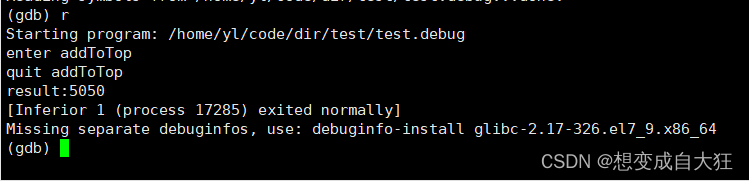
如果出现异常,输入 "next" 命令,程序会在下一行停下。
step命令与next命令的作用相似,也是对程序实现单步运行。不同之处是,在遇上函数调用时,step函数可以进入到函数内部。而next命令只是一步完成函数的调用。next相当于逐过程调试,step相当于逐语句调试。next简写为n ,step简写为 s。
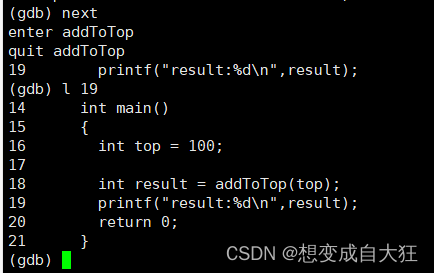
断点打在18行,执行next命令,程序执行到19行,18行已经执行完了。
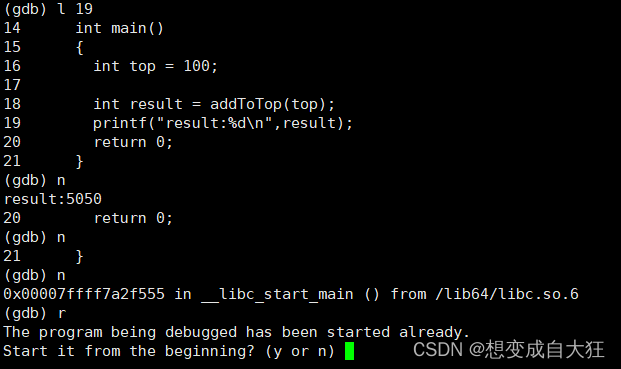
继续n,知道程序正常执行完,程序正常执行完后 会提示是否从头开始执行。
逐过程调试可以快速帮我们定位到出错的一段区域。
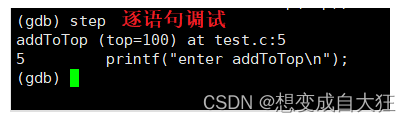
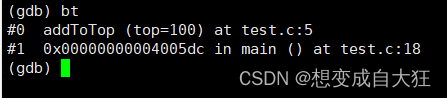
bt可以帮助我们查看函数压栈的过程。
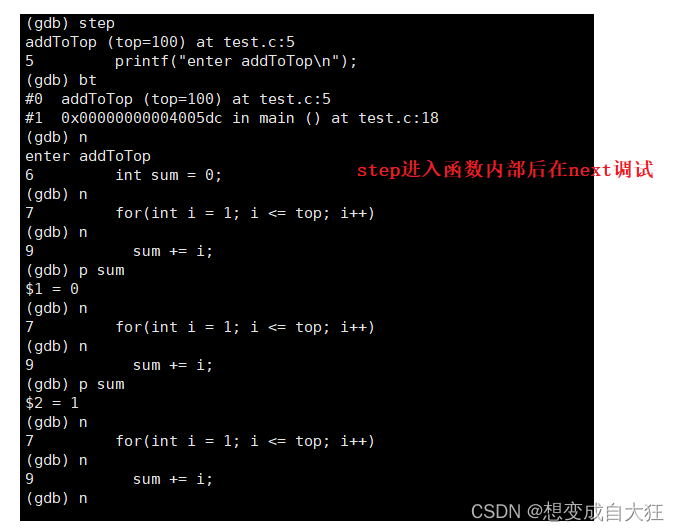
p 变量:打印变量的值。
display:长显示(内置类型,结构体等自定义类型,stl)
undisplay:取消长显示
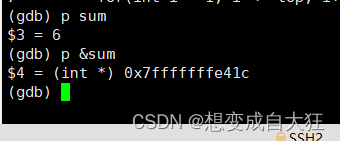
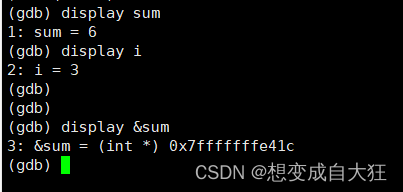
until + 行号:在函数内,进行指定位置跳转,执行完区间代码。
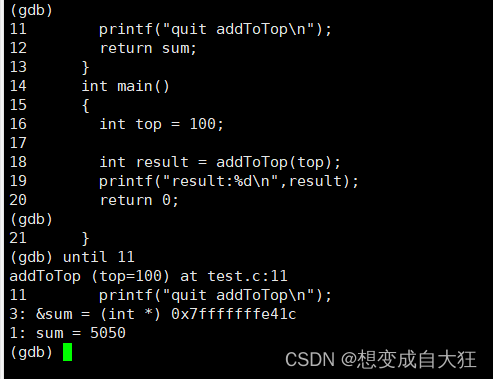
finish:进入一个函数,只执行完该函数,就停下来。
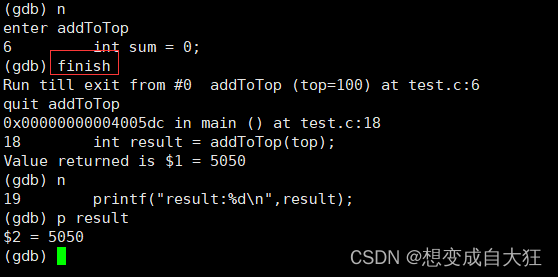
执行完addToTop函数,显示结果。
输入 "continue" 命令,程序会在下一个断点的位置停下。continue可以简写为c。
gdb 退出: ctrl + d 或 quit
gdb常用指令
- list/l 行号:显示binFile源代码,接着上次的位置往下列,每次列10行。
- list/l 函数名:列出某个函数的源代码。
- r或run:运行程序。
- n 或 next:单条执行。
- s或step:进入函数调用
- break(b) 行号:在某一行设置断点
- break 函数名:在某个函数开头设置断点
- info break :查看断点信息。
- finish:执行到当前函数返回,然后挺下来等待命令
- print(p):打印表达式的值,通过表达式可以修改变量的值或者调用函数
- p 变量:打印变量值。
- set var:修改变量的值
- continue(或c):从当前位置开始连续而非单步执行程序
- run(或r):从开始连续而非单步执行程序
- delete breakpoints:删除所有断点
- delete breakpoints n:删除序号为n的断点
- disable breakpoints:禁用断点
- enable breakpoints:启用断点
- info(或i) breakpoints:参看当前设置了哪些断点
- display 变量名:跟踪查看一个变量,每次停下来都显示它的值
- undisplay:取消对先前设置的那些变量的跟踪
- until X行号:跳至X行
- breaktrace(或bt):查看各级函数调用及参数
- info(i) locals:查看当前栈帧局部变量的值
- quit:退出gdb






















 2748
2748











 被折叠的 条评论
为什么被折叠?
被折叠的 条评论
为什么被折叠?








